
Zum Geocachen benutze ich den Garmin Etrex Camo.
Ich habe diesen bei expansys.de bestellt und habe deswegen nur eine englischsprachige Anleitung dabei. Da ich jetzt schon öfters gelesen habe, dass manch einer etwas Probleme damit hat, möchte ich hier eine kleine Hilfestellung geben.

Ich denke mal die Merkmale des Etrex (Yellow / Camo) sind bekannt. Hier nochmal eine kleine Zusammenstellung.
- Speicherung von bis zu 500 Wegepunkten mit Namen und grafischen Symbol
- Kurse werden automatisch aufgezeichnet und somit auch ihren zurückgelegten Weg zurückverfolgen (Trackback)
- Routen mit bis zu 50 Wegpunkten können erstellt werden.
- Darstellung von aktueller Geschwindigkeit, Höchstgewschwindigkeit, Bewegungsrichtung, Höhe, Sonnenaufgang- und untergang, Reisezeitmesser und Tageskilometer
Ich werde nun die wichtigsten Funktionen, die fürs Geocaching notwendig sind hier kurz versuchen zu erklären.
Bedienknöpfe:
Rechts:
unten – (flacher Knopf) – Power Taste
- schaltet Gerät ein und aus
- schaltet Beleuchtung ein und aus
oben – Page Taste
- abrechen von Aktionen
- wechseln zu einer anderen Seite
Links:
unten – Enter Taste
- bestätigt die jeweilige Aktion
oben – Oben und Unten Tasten
- Zur Auswahl
- Kontrasteinstellung
- Maßstabseinstellung
Seiten:

Es gibt fünf verschiedene Hauptseiten. Dies sind die Satelliten-, Karten-, Ziel-, Info- und Menüseite. Diese sind dann wieder in Unterseiten unterteilt.
Satellitenseite

Hier gibt es zwei verschiedene Ansichten. Die eine Ansicht mit dem Männchen zeigt animiert an wie gut der Empfang ist und ob euer Gerät einsatzbereit ist. Normalerweise werden 3 Satelliten benötigt, wenn die Höhe noch gebraucht wird mindestens 4.
Also, oben liest du entweder “Warte… Verfolge Satelliten” oder “Navigationsbereit Genauigkeit .. m”. Dann siehtst du doch die Animation und unten einen Balken der die Signalstärke anzeigt. Manchmal taucht noch die Nachricht “GPS-Signale schwach (ok)” auf. Na ja, ist wohl selbsterklärend.
Ok, nun mal die Enter Taste drücken (na, welche ist gemeint?)
Es erscheinen zwei Optionen. Einmal die Anzeigeneinstellung und dann die Satelliten-Postionsdarstellung.
Anzeigeneinstellung
Bei der Anzeigeneinstellung kann man wählen ob die Hintergrundbeleuchtung immer an sein soll oder nach einer bestimmten Zeit aus gehen soll. Diese Einstellung wirkt wenn das Licht mittels der Power Taste aktiviert wird.
Dann kann man noch den Kontrast verändern. Also mittels oben oder unten Taste auswählen – Enter drücken – mit oben und Taste einstellen – wieder Enter drücken. So funktioniert eigentlich die grundlegende AUswahl bei allen Funktionen. Abruch wäre mit der Page Taste möglich.
Satelliten-Positionsdarstellung
Hier siehst du wie die Satelliten im Moment stehen und wie gut der jeweilige Empfang ist. Wenn du hier die ENter Taste drückst kannst du wieder die Anzeigeneinstellungen vornehmen, die Satellitendarstellung norden oder wieder kursorientiert schalten oder zur normalen Satellitendarstellung wechseln.
So, mehr gibt es hier erst mal nicht zu erzählen 🙂
Kartenseite
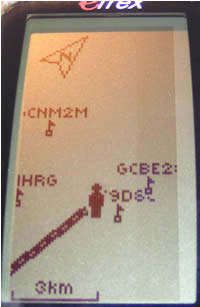
Auf der Kartenseite siehst du im Normalfall wo du dich befindest (Das komische Männchen sollst du sein). Oben siehst du den Nordpfeil der eben anzeigt wo Norden ist.
Dann siehst du noch Zielpunkte (Wegepunkte) mit Namen und Symbol. Dann siehst du noch Linien, die durchgezogene ist die welche du schon gelaufen bist, die gestrichelte der Weg zum Ziel.
Unten siehst du den eingestellten Maßstab. Diesen kannst du mittels der Oben und Unten Taste verändern.
Ok, nun drück wieder mal auf Enter. Optionenmenü erscheint. Hier kannst du die Karte norden oder eben auf den Kurs ausrichten. (Ist die Karte genordet siehst du einen Pfeil statt eines Männchens). Dann kannst du die Auto-Zoom-Funktion ein- oder ausschalten (Stellt den Kartenmaßstab normalerweise richtig ein, wenn Auto ein gewählt wurde). Na und dann gibt es noch zwei Funktionen zum ein- und ausblenden der Wegepunkte oder Kurslinien.
Wenn die Navigation aktiviert ist kannst du sie hier auch stoppen.
Übrigens steht das Männchen still wenn du dich nicht bewegst und läuft los wenn du läufst (schliesslich ist es ja dein virtuelles ich). Fragezeigen bedeutet – Satellitenkontakt ist futsch.
So, nächste Seite neues Glück oder so was in der Art.
Zielseite

Diese Seite ist für uns vielleicht die wichtigste Seite und wird beim Geocaching wohl am meisten gebraucht.
Fangen wir oben an. Hier wird dir normalerweise der Zielpunkt mit seiner Bezeichnung angezeigt (z.B. HOME). Darunter steht die Entfernung (beachte, dass es sich hierbei um Luftlinie handelt – dies wirst du merken, wenn du mal versuchst den Punkt per Auto zu erreichen 🙂 ).
Na ja, und dann noch die Zeit bis das Ziel erreicht ist. (Brotzeitpausen und Untrunk sind hier nicht eingerechnet).
Jetzt kommen wir zum magischen Kreis 😉 Einmal ist hier der Richtungspfeil zu sehen, denn es zu folgen gilt (Also in Pfeilrichtung laufen bis der Pfeil in die Bewegungsrichtung zeigt – dann bist du auf dem richtigen Weg). Bewegungsrichtung? Ja genau, damit ist der lange dünne Strich gemeint, der im Kreis zu sehen ist.
Der Kreis ist eigentlich der Kompassring. Hier werden eben die Himmelsrichtungen dargestellt und dienen der zusätzlichen Orientierung. Dann sieht man im Normalfall noch das Zielsymbol auf das zugelaufen werden soll.
Unten habt ihr noch ein Feld, dass verschiedene Infos geben kann. Auswählen kannst du die Infos mit …? yep, der Oben oder Unten Taste. Das hast du zur Auswahl:
-
Geschwindigkeit – na, wie schnell bist du unterwegs?
-
Durchschnittsgeschwindigkeit
-
Höchstgeschwindigkeit
-
Bewegungsrichtung
-
Peilung – Kompassrichtung zwischen deiner Position und dem Zielpunkt
-
Höhenmeter (über Meereshöhe)
-
Position (Breite und Länge)
-
Sonnenaufgang
-
Sonnenuntergang (jeweils an der aktuellen Postition)
-
Reisezeit (Gesamtreisezeit ab dem Zurücksetzen)
-
Tageskilometer (ab zurücksetzen)
Das zurücksetzen funktioniert wieder über Enter – Optionen und dann eben einfach ausführen. Dann kannst du noch die Navigation auschalten, wenn diese aktiviert ist.
Infoseite (Trip Computer)

Auf dieser Seite findest du verschiedene Infofelder, die du nach deinen Wünschen auswählen kannst (Wieder über Enter – Optionen). Die Funktionen werde ich jetzt nicht alle erklären, nur mal eben auflisten:
-
Ankunftszeit Ziel
-
Ankunftszeit Wegepunkt
-
Auf Kurs
-
Dauer zum Wegepunkt
-
Distanz zum nächsten Wegepunkt
-
Distanz zum Ziel
-
Endziel
-
Gesamt-Zeit
-
Gesamt-Durchschnitt
-
Geschwindigkeit
-
Höhe
-
Km-Zähler
-
Kurs
-
Kursabweichung
-
Länge / Breite
-
Max. Geschwindigkeit
-
nächstes Ziel
-
Peilung
-
Position
-
Restdauer
-
Richtung
-
Sonnenaufgang
-
Sonnenuntergang
-
Tages-km
-
Uhrzeit
-
Vert.- Geschwindigkeit
-
VMG
-
WPT/Abbieg
-
Zeit im Stnd
-
Zeit in Bewegung
-
nicht bewegt
Wer zu den einzelnen Funktionen was beitragen kann, darf das gerne tun.
Ach ja, wenn du die Seite aufrufst und einmal Enter drückst hast du folgende Funktionen zur Auswahl:
-
Datenfelder ändern (um eben die oben gelisteten Funktionen auszuwählen)
-
Max. Geschwindigkeit zurücksetzen
-
Tages-Kilometer zurücksetzen
-
Werkseinstellungen wiederherstellen
Menüseite
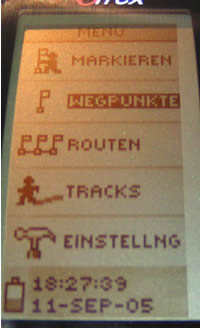
So, kommen wir zur Menüseite. Ich gehe jetzt mal die einzelnen Punkte durch:
Markieren
Auswählen Enter drücken.
Nun bist du im Untermenü. Hier kannst du einen neuen Wegepunkt erstellen. Du kannst das Symbol ändern, den Namen (max 6 Zeichen) und eben Länge, Breite und auch noch die Höhe eingeben (Beim Geocachen wird die aber vernachlässigt).
Nachdem du dies gemacht hast noch auf ok gehen und enter drücken, der Punkt ist jetzt im Menü Waypoints zu finden.
Waypoints
Das ist quasi die Datenpank deines GPS. Hier kannst du deinen eingetragenen Punkt anhand des Namens finden. Gut ist hier die Funktion “Nächste”, welche dir die Punkte in deiner nahen Umgebung listet. “Alle löschen” erklärt sich selber und sollte natürlich vorsichtig benutzt werden – was futsch ist ist futsch.
Ok, wenn du jetzt einen Punkt über makieren in die Datenbank eingetragen hast, wähle diesen mal aus. Nach dem Anfangsbuchstaben mittels des Auswahlmenüs suchen (0-9 bis v-z) -Oben/ Unten Tasten – dann enter – wieder auswählen – enter drücken
Ein neues Untermenü erscheint. (Überschrift Wegepunkt ändern)
Hier könntest du den eingetragenen Punkt nochmals ändern (Symbol, Name, Höhe, Breite, Länge) oder löschen (lösch).
Du kannst ihn dir in der Karte anzeigen lassen (Karte).
Der Etrex Camo und auch der Yello ab Firmware V 3.1 (Danke an Tobbes f�r die Info) hat hier noch eine Funktion Angl -Jag. Diese soll wohl die beste Zeit anzeigen wann man was Jagen oder Angeln kann (wer’s glaubt. 🙂 ). Außerdem gibt es als Untermenü och die Sonnen- und Mond Seite. Diese zeigt die Mondphasen an und wann die Sonne oder der Mond aufgeht. Ganz witzig.
Dann gibt es noch die Taste “Projiziere”. Damit lässt sich ein neuer Wegepunkt anlegen, wobei die Daten des ausgewählten Punkts als Ausgangspunkt genommen werden.
Der wohl wichtigste Punkt ist “Goto”. Damit startet nämlich die Navigation. – Also drücken und schon ist man auf die Zielseite gewechselt. Happy caching !!! 🙂
Routen
Hier kann man bis zu 20 Routen mit jeweils 50 Wegepunkten erstellen. Dazu geht man auf “Neue Route” und wählt danach die Wegepunkte, die man in der Datenpank gespeichert hat aus. Ist das Ganze fertig kann man durch Klick auf “Folgen” die Navigation starten. Die Route kann später immer wieder ausgewählt werden. Im Untermenü kann die Route auch mittels “Lösch” gelöscht werden. Wird zuvor ein einzelner Wegepunkt markiert kann auch nur dieser entfernt werden. Übrigens kann man auch noch Wegepunkte in eine Route zusätzlich einfügen – Dazu Wegepunkt markieren und Enter drücken. “Alle Löschen” im Hauptfenster löscht alle erstellten Routen!
Wenn eine Route gestartet ist und man eine neue auswählen will muß man die alte mittels “Navig stopp” anhalten.
Tracks
Mittels Trackback kann man einen zurückgelegten Weg in umgekehrter Richtung zurück gehen ohne Wegepunkte erstellen zu müssen. Der Track wird automatisch erstellt, wenn die Funktion nicht abgeschaltet ist.
Im Trackmenü kann man Aufzeichnungen löschen (einzeln oder alle), abspeichern und natürlich auch auswählen. Außerdem hat men noch ein Menü namens Einstellungen. Hier kann man die Aufzeichnungsfunktion ein- oder ausschalten. Das Aufzeichnungsintervall wählen (normal Auto, geht aber auch Distanz oder Zeit), die Auflösung und ob ein Track überschrieben wird oder nicht. Dies passiert wenn der Speicher voll ist. Voreinstellungen setzt alles zurück.
Die Trackback- Funktion kann erst genutzt werden, wenn ein Track gesichert wurde. Dies geschieht mittels “sichern”. Hier kannst du noch den Zeitraum angeben (ab Uhrzeit, etc. oder den gesamten Kurs).
Starten des TrackBacks geschieht indem du einen gespeicherten Kurs auswählst und Enter drückst. Dann öffnet sich das Richtungsfenster indem du angibst ob das Ziel am Beginn oder Ende der Trackaufzeichnung liegt. Nach der Auswahl geht es dann los.
Einstellungen
Hier kann man folgende Einstellungen vornehmen:
- Zeit
- Zeitformat (12 oder 24 Stunden)
- Zeitzone (wähl hier am besten Paris, wenn du in Deutschland bist)
- UTC-Differenz (stell es in Deutschland auf +01:00)
- Sommerzeit (am besten auf Auto stellen)
- Display (Wieder die schon mehrmals beschriebenen Einstellungen)
- Einheiten
- Positionsformat (für die Daten von GC.com benutzt du normalerweise hddd°mm.mmm’)
- Karten-Bezugssystem (Anpassung an Karten – für GC.com nimm WGS 84)
- Einheiten (metrisch bei uns)
- Nord Referenz (Bezeichnet die Ausrichtung des Gitternetzes einer Karte. Nimm Magnetisch, wenn der Etrex mit deinem Kompass übereinstimmen soll)
- Varianz (wird bei magnetisch automatisch eingestellt)
- Winkel (Wähle hier Grad)
- Werkseinstellungen (Setzt alles wieder zurück)
- Interface (Zur Übertragung mittels PC wählt man meist Garmin)
- System
- GPS Modus (Stell Normal ein, Es gibt noch einen Demo Modus (eher für Verkäufer), einen Energiesparmodus und WAAS / EGNOS (keine Ahnung) )
- Sprache
- Infos über das Gerät und die aktuelle Firmware ( Im Moment müsste es 3.30 sein)
So ganz unten ist auf der Menüseite noch das Datum, die Uhrzeit und die Batterieanzeige.
So, nun bist du am Ende der Anleitung angelangt. Ich hoffe damit kannst du dein Gerät bedienen und hast viel Spaß damit. Vielleicht trifft man sich ja mal. Weitere Anregungen zur Anleitung sind natürlich erwünscht.
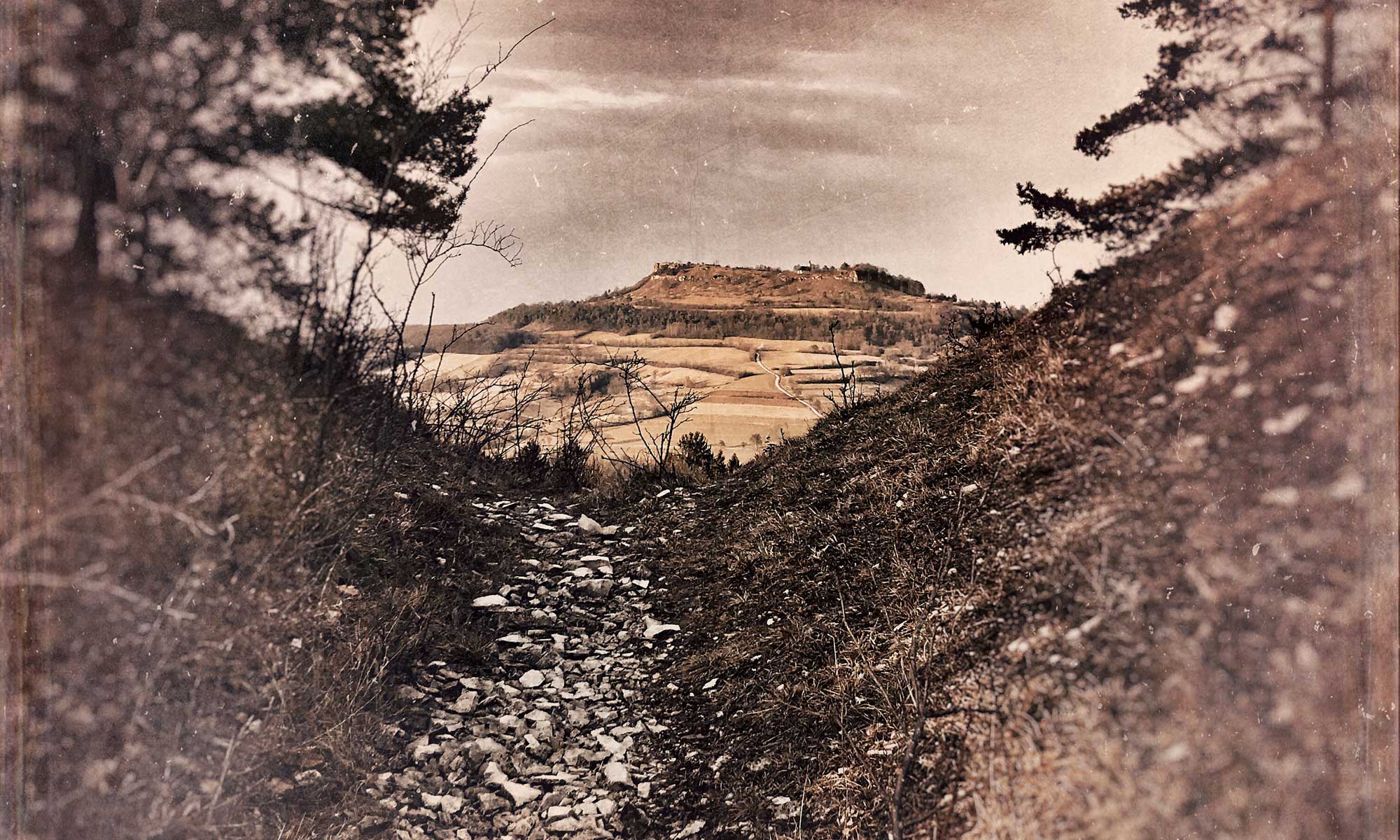


Die Funktion Angl-Jag hat nun auch der Etrex (yellow) in der Version ab Firmware 3.1. Gruß Tobbes
habe eben etrex gekauft und eben deine Seite gefunden…
toll! Danke
rüdiger
Hallo, ganz herzlichen Dank für die Übersetzung.
Frage: Beim Track back zeigt mein etrex camo auch die Luftlinie an, aber das geht doch auch anders, oder., Ich kann doch nicht über einen See schwimmen müssen.
Danke für die Antwort.
Wichtig ist zu wissen was du für Karten in deinem Gerät hast. Wenn du die Topo Deutschland (steht für topographische Karte) hast, dann musst du über den See schwimmen oder versuchen anhand deines Gerätest drumherum zu laufen. Wenn du eine navigationsfähige Karte hast (siehe auch bei GARMIN unter Karten) dann kannst du dich auf dem schnellsten Weg oder in der schnellsten Zeit um den See herum führen lassen.
Ja, geht normalerweise schon anders, da ja der gegangene Weg eigentlich zurückverfolgt wird. Wenn du also zuvor nicht über einen See geschwommen bist….
Hast du deinen gelaufenen Track vorher abgepeichert, bevor du die TrackBack-Funktion genutzt hast? Wichtig ist auch den Track abzuspeichern, bevor 99% Speicher erreicht sind, da sonst der Anfang gelöscht wird.
Probier es mal so:
Lösche mittels Clear (Lösche) den Speicher, so das 0% erscheint. Dann kann es losgehen.
Hast du deinen Endpunkt erreicht, speichere den gelaufenen Track ab. Dann benutzte die Trackback-Funktion. Ich glaube er fragt noch nach Anfangs- und Endpunkt.
Ich selber habe den Camo nicht mehr, glaube aber das es so funktionieren müsste.
hallo gecko,
danke für die tolle Übersetzung.
wir haben seit weihnachten unser erstes GPS (camo) im einsatz und sind voll zufrieden.
kann man waypoints aus dem internet (z.B. von geocaching.com) auch automatisch ins camo übertragen?
die manuelle eingabe ist sehr mühsam.
vielen dank!
Thomas Zimmer
Hallo,
Ja, das geht. Du benötigst dazu ein Datenkabel und z.B. easygps (freeware). Damit kannst du dann Waypoints, Routen, etc. reinladen.
Schau mal bei Ebay unter Datenkabel etrex nach. Du kannst z.B dann auch die PLZ-Suche hier benutzen und im Umkreis von bis zu 50 km nach geeigneten Caches suchen.
Jagd und Angeln gibt es auch schon bereits ab Firmwareversion 2.20 auf dem Yellow (alte Hardware).
Hallo,
WAAS/EGNOS verbessert die Positionsgenauigkeit.
Siehe hier:
http://www.kowoma.de/gps/waas_egnos.htm
http://www.garmin.de/Begriffserklaerungen.php
Viele Grüße aus Berlin
Mainzel-Man
Hallo,
das mit dem überschreiben des Tracklogs kann man aber einstellen.
Entweder von vorne beginnend überschreiben oder wenn der Tracklog voll ist einfach mir dem aufzeichnen aufhören.
Zumindest war/ist das bei allen meinen Garmingeräten möglich gewesen.
POLXS
Tausend Dank !
Habe mein eTrex von dealcat auch nur mit englischer Anleitung bekommen und Garmin zickt erstens tierisch rum und will dann noch, wenn ich den Kauf eines deutschen Gerätes nachweisen kann, 23 “Kostenerstattung” 8-(
Super, vielen Dank und guten Rutsch
Groundhog
Hallo! Bin recht neu auf dieses Interessante Hobby gekommen, habe mir auch gleich einen Garmin eTrex (yellow) zugelegt und auch schon erfofgreich Caches gelogged. Nun habe ich folgendes Problem: Ich soll an der Zielkoordinate 300 m weit bei 68 gehen. Wie komme ich zu den 68 bzw. kann mir dieses Gerät das zeigen oder muss ich dafür einen normalen Kompass mitnehmen? Kann man irgendwie die Sprache umstellen? Danke im vorraus, und P.S. Super Seite zum einsteigen!!!
Hallo Koehli,
das kann dein Gerät. Nennt sich Wegepunkt projizieren. Soweit ich mich noch erinnern kann, geht das beim Etrex so:
– Du wählst einen Waypoint aus (Hier also deine Startkoordinate)
– Drückst dann die Menütaste
– Wähle projiziere oder so ähnlich
– Jetzt hast du die Möglichkeit links unten die Gradzahl einzugeben und rechts unten den Abstand. Hier aber bedenken, das du nur in km angeben kannst. (Beim etrex yellow). Gib also 0,3 km ein.
– Dannach ok und los geht es.
– Wenn du jetzt z.B. 423 m hast, dann gibt z.B. 0,5 km ein. Wenn du dann 67m bis zum Ziel hast, bist du beim eigentlichen Zielort
Die größeren Garmin können auf m umgestellt werden. Beim Etrex yellow / camo geht das leider nicht.
Endlich
Ich bin jetzt 1,5 Std. im Netz um an diese Daten zu kommen.
Super Beschrieben.
Holger ich falle vor Dir auf die Knie.
DANKE
Kürzlich dachte ich mein gelbes etrex hätte eine Pixelreihe am rechten Rand gefressen, aber jetzt sehe ich, dass es auf Euren Bildern genauso aussieht. Anscheindend war es wohl schon immer so, nur ist es mir nie aufgefallen.
Lieber Admin der Gecko-Seiten und Experte mit Etrex Camo,
für eine Studenten-übung (in Biologie, die ich vorbereiten soll an der Uni Bayreuth) möchte ich (per Zufallsprogramm erzeugte) Gauß-Krüger-Koordinatenpunkte (so ca. 15 Stück von einer großen Wiese im Bot. Garten) einladen vom PC in den etrex per USB-Kabel. Ein solches habe ich mir beschafft.
Was aber ist genau zu tun, daß man z.B. eine derartige ASCII-Tabelle (1. Spalte Nr., 2. Spalte Rechts-Wert, 3. Spalte Hochwert) aus einem Texteditor in den Extrex rüberkopiert ? Damit man dann die Wegepunkte nacheinander aufsuchen kann ? So jedenfalls stelle ich mit die üBung vor. Die Studenten haben dann an der Stelle die Vegetation zu analysieren…
Die Navigationsgenauigkeit des Camo ist ja gegen 5-6 m günstigenfalls. Wie genau gibt der Camo dann an, ob ich den Wegepunkt im Gelände exakt gefunden habe ??
Vielen herzlichen Dank für Deine Tipps und Antworten !!
Ciao: Pedro
Hallo, sowas, an der Uni bin ich auch 😉 Mit dem Korrektursateliten kommt man auf 3m Genauigkeit, aber der muss nat�rlich auch empfangen werden, sonst verf�lscht er. Das GPS gibt nicht genau den Punkt an, der eingemessen wurde, da ja bei der Einmessung eine gewisse Ungenauigkeit herrscht und auch beim Aufsuchen. Im g�nstigsten Fall weist das GPS dann also auf einen Kreis mit einem Radius von 3m, im ung�nstigsten Fall kann der Kreis dann um einiges gr��er sein. Auf einer freien Wiese ohne viel Abschattung sollte man schon so auf 5-7m Genauigkeit kommen. F�r das Wandern und Geocachen reicht das v�llig aus, bzw. liegt in der Ungenauigkeit beim Geocachen ja gerade der Reiz. Du solltest also beim Einmessen der Pflanzen sicherstellen, dass im Rahmen der Ungenauigkeit des GPS keine Verwechslungen mit anderen Pflanzen passieren kann.
Falls Du eine praktische Einweisung brauchst kann ich gerne mal vor Ort sein, wenn es die Zeit erlaubt. Falls das mit dem �bertragen aus der Tabelle nicht klappt, kann man die 15 Punkte auch per Hand eingeben, so lange dauert das auch nicht (zumindest bei nur einem GPS).
Hallöschen, Ich hab da mal ne Frage???
Bin leidenschaftlicher Angler, habe mir deshalb ein Hand GPS zugelegt.
Etrex (gelbe Version).
Kann jemand mir verraten ,ob man die gespeicherten Wegpunkte wieder auslesen kann ,mir geht es hauptsächlich um die Koordinaten.
Danke im voraus.
Ja, das auslesen der Daten ist möglich. Dazu benötigst du aber ein Datenkabel. Hier würde ich mal bei Ebay schauen. Kostet so um die 20 Euro.
Mittels Programm (z.B. EasyGps) kannst du dann die Koordinaten und Routen auslesen.
Dieses Kabel ist für eine COM-Schnittstelle. Wenn Du aber, wie an Laptops schon länger üblich, keine COM-Schnittstelle besitzt, sondern nur USB-Schnittstellen, dann brauchst Du einen COMtoUSB2-Steckerumsetzer. Der kostet nochmal 15-20 Euro. (Im Internet nach COM to USB suchen !)
An PCs ist die COM-Schnittstelle dagegen stets vorhanden.
viel ERfolg !
Pedro
Toll! Danke für die tolle Anleitung, habe mir auch ein Garmin Etrex bestellt und kam dank der Anleitung gleich gut zurecht!
Gruß
Gute Anleitung, habe auch das Garmin Etrex und das 60csx! Tolle Geräte!
Das eTrex kann man also uneingeschränkt zum geocachen empfehlen?
Hallo,
ja man kann es schon nutzen. Es gibt aber jetzt Nachfolgemodelle, das etrex hier ist schon veraltet und hat teilweise schlechten Empfang. Das sind Geräte mit einem H. Die haben einen besseren Empfänger. Also umbedingt zu solchen Geräten greifen, da sie einen weit besseren Empfang haben.
Überleg dir ob du nicht doch lieber gleich ein Gerät mit Gartendarstellung willst. (Karten sind aber extra).
eTrex Legend® HCx
eTrex Vista® HCx
Hat noch elekrronischen Kompass und Höhenmesser
Hier kannst du mal vergleichen.
http://www.garmin.com/garmin/cms/site/de/outdoor/
Wobei das Pris/Leistungsverhältnis eindeutig bei dem eTrex Legend® HCx liegt. Wer brauch schon einen elektronischen Kompass wenn man einen hat den man nur mit 16 Meter laufen eichen muss und wer brauch ein barometrischen Höhenmesser, den man eichen muss und wo man doch schon mit 3 Satelitten mäßig und mit 5 schon sehr gut die Höhe messen kann?
Ergänzung zur Infoseite (Trip Computer)
bei der Version 3.1 des EtrexH kann man aus 31 Datenfelder auswählen. Die Beschreibung kann man hier finden:
http://www.keramik-koblenz.de/Daten/Datenfelder-EtrexH.pdf
tolle Seite für ein klasse Gerät
Hal zusammen,
ich total neu auf dem Gebiet!!! Ich habe ein Problem das ich glaube die Wegpunkte zu markieren aber der Kompass zeigt einfach keine Richtung an. Was ist da los? Hat jemand eine Idee?
LG
Matze
Hast du den Waypoint nach Anleitung abgespeichert? Du musst diesen dann erst wieder aufrufen. Danach kannst du die Navigation starten.